Comment accéder à iCloud Backup
 Mis à jour par Boey Wong / 27 janv.2021 09:15
Mis à jour par Boey Wong / 27 janv.2021 09:15Apple propose uniquement 5GB sans stockage iCloud gratuit pour les utilisateurs. Si vous utilisez iCloud depuis longtemps et que les fichiers de sauvegarde iCloud prennent trop d'espace, vous souhaiterez peut-être supprimer d'anciens fichiers de sauvegarde iCloud afin de libérer de l'espace de stockage. Ou vous souhaitez conserver le contenu facultatif des sauvegardes iCloud sur votre ordinateur. Cependant, le problème clé est de savoir comment accéder à la sauvegarde iCloud. Il existe certains moyens d'accéder à iCloud depuis votre iPhone, votre iPad ou un ordinateur. Lire l'article ci-dessous pour apprendre en quelques minutes.

Liste de guide
Méthode 1: Accédez à mon iCloud sur mon iPhone / iPad / iPod.
Tout d'abord, vous devez vous connecter à votre compte iCloud (identifiant Apple lorsque vous configurez votre iPhone / iPad / iPod au début) sur votre appareil iOS. Puis appuyez sur Paramètres - iCloud - Stockage - Gérer le stockage pour iOS 10 ou supérieur, ou Paramètres - iCloud - Stockage et sauvegarde - Gérer le stockage pour les versions antérieures d’iOS, affichez les sauvegardes iCloud et appuyez sur les fichiers de sauvegarde que vous souhaitez supprimer de iCloud. Mais gardez simplement à l'esprit de sauvegarder ces fichiers sur votre ordinateur au cas où vous voudriez les récupérer un jour. Tu peux aimer: Comment sauvegarder un appareil iOS.
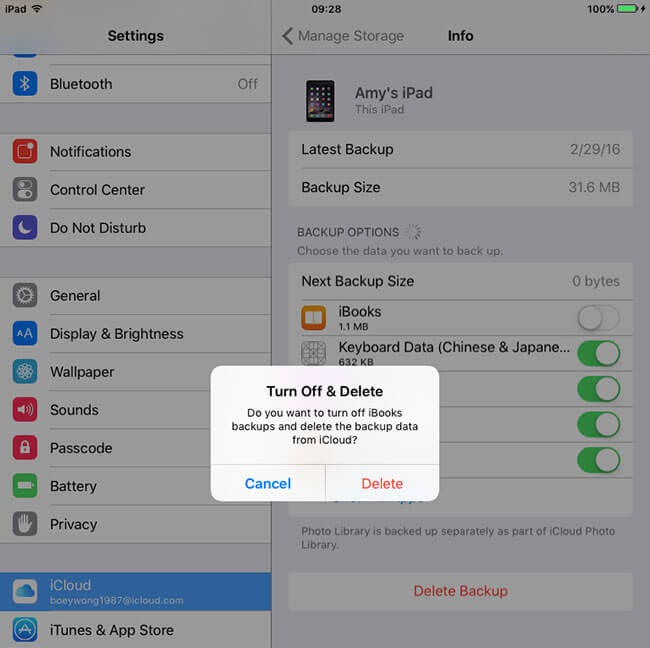
Méthode 2: Comment accéder à ma sauvegarde iCloud en me connectant sur iCloud.com
Apple vous permet d'accéder à la sauvegarde iCloud depuis votre ordinateur via n'importe quel navigateur Web. Mais comment afficher la sauvegarde iCloud ensuite? Suivez ci-dessous quelques étapes pour atteindre cet objectif.
Étape 1Ouvrez le navigateur Web et connectez-vous à iCloud.com.
Étape 2Connectez-vous avec votre nom d'utilisateur et votre mot de passe Apple ID.
Étape 3Vous pouvez maintenant afficher les fichiers de sauvegarde iCloud tels que des photos, des contacts, des courriers électroniques, des calendriers, des notes et des rappels, etc.
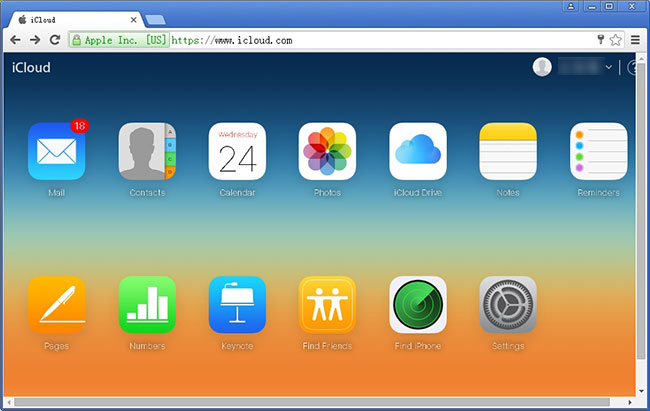
Cependant, vous vous rendrez compte que vous ne pouvez vérifier que certaines parties des données, certains autres fichiers et paramètres tels que les messages texte, iMessage, les sonneries, le papier peint, les vidéos enregistrées, les applications, etc. ne peuvent pas être vus. Parce qu'Apple ne vous permet pas d'y accéder dans iCloud. Si tu veux télécharger la sauvegarde iCloud y compris ces fichiers, vous devrez peut-être les transférer directement sur votre ordinateur en utilisant FoneTrans pour iOS.
Méthode 3: Accès à iCloud par le panneau de configuration iCloud.
Apple propose une méthode supplémentaire pour vous aider à accéder à la sauvegarde iCloud. C'est le panneau de configuration iCloud. Mais pour les utilisateurs de PC, il est uniquement compatible avec Windows 7 ou ultérieur. Si vous utilisez Windows Vista ou une version inférieure, je crains que cette option ne vous convienne pas.
Étape 1Téléchargez le Panneau de configuration iCloud.
Étape 2Téléchargez et installez le Panneau de configuration iCloud sur votre ordinateur.
Étape 3Une fois l'installation terminée. Ouvrez-le et entrez votre nom d'utilisateur et votre mot de passe Apple ID pour vous connecter.
Étape 4Dans le Panneau de configuration iCloud, vous êtes maintenant autorisé à choisir certaines données à partir de votre sauvegarde iCloud et à y accéder.
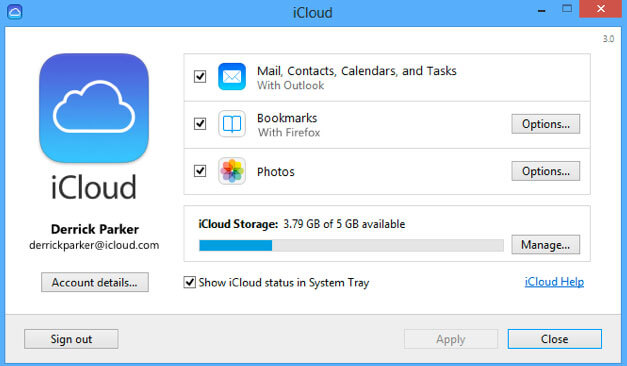
Les fichiers pouvant être téléchargés sont limités aux photos, courriers, contacts, etc. les autres données indiquées dans la méthode 2 qui ne peuvent pas être vues ne peuvent pas non plus être extraites.
Méthode 4: Comment accéder à iCloud de FoneLab pour iOS
Comme les méthodes que j'ai mentionnées ci-dessus, Apple ne fournit pas aux utilisateurs beaucoup de contrôle sur la sauvegarde iClould. Et pour des raisons de sécurité, Apple ne vous dit jamais où se trouvent les fichiers de sauvegarde iCloud. Même si vous trouvez enfin vos fichiers de sauvegarde iCloud, vous ne pouvez pas ouvrir ces fichiers. Maintenant, je vais vous présenter une meilleure option pour gérer votre sauvegarde iCloud de manière pratique et bien organisée.
La récupération de données FoneLab sur iPhone fournit un moyen professionnel et simple d'accéder à la sauvegarde iCloud. Vous permet d'afficher différents types de données 19 et d'extraire des données de la sauvegarde iCloud. FoneLab fournit les versions Windows et Mac. Voyez comment cela fonctionne en suivant les étapes.
Étape 1 Téléchargez et installez FonLab pour la récupération de données iOS sur votre ordinateur.
Avec FoneLab pour iOS, vous récupérerez les données perdues / supprimées de l'iPhone, y compris les photos, contacts, vidéos, fichiers, WhatsApp, Kik, Snapchat, WeChat et plus de données à partir de votre sauvegarde ou de votre appareil iCloud ou iTunes.
- Récupérez des photos, des vidéos, des contacts, WhatsApp et plus de données en toute simplicité.
- Prévisualiser les données avant la récupération.
- iPhone, iPad et iPod touch sont disponibles.
Étape 2Lancez le logiciel et connectez votre appareil iOS à l'ordinateur, puis sélectionnez Récupérer du fichier de sauvegarde iCloud.
Étape 3Connectez-vous à iCloud avec votre identifiant Apple et votre mot de passe. Si vous oubliez le mot de passe, veuillez réinitialiser le mot de passe d'identification Apple.

Étape 4Sélectionnez un fichier de sauvegarde iCloud dans la liste ci-dessous pour analyser.

Étape 5Vous pouvez maintenant sélectionner le contenu que vous souhaitez extraire de la sauvegarde iCloud sur votre ordinateur.
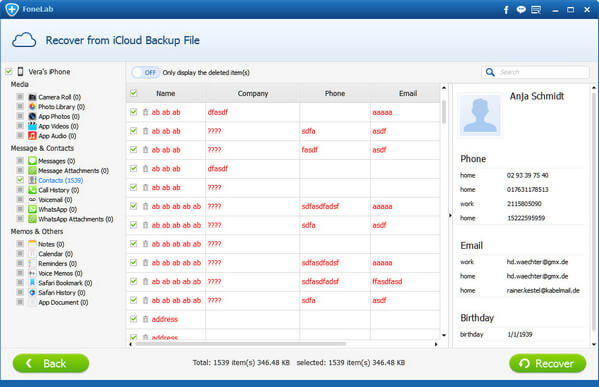
Vous pouvez l'utiliser pour afficher des messages texte sur iCloud, restaurer le rappel d'iCloud et plus.
Avec FoneLab pour iOS, vous récupérerez les données perdues / supprimées de l'iPhone, y compris les photos, contacts, vidéos, fichiers, WhatsApp, Kik, Snapchat, WeChat et plus de données à partir de votre sauvegarde ou de votre appareil iCloud ou iTunes.
- Récupérez des photos, des vidéos, des contacts, WhatsApp et plus de données en toute simplicité.
- Prévisualiser les données avant la récupération.
- iPhone, iPad et iPod touch sont disponibles.
Vous pouvez également utiliser le logiciel pour restaurer l'iPad à partir de la sauvegarde iCloud or extraire la sauvegarde iTunes pour le périphérique iOS. Le principal avantage est que vous avez la possibilité de ne récupérer que ce que vous voulez, en le comparant aux méthodes de récupération habituelles via iTunes ou iCloud. Et vous ne perdrez pas vos données existantes. Certes, il est possible de restaurer les signets dans le safari ou d'autres données iOS.
